使用PS和AI设计制作【以爱之名】海报艺术字
1、打开Ai,【输入】“以爱之名”,字体为“方正汉真广标简体”,【选中】文字【右键】-【创建轮廓】,【右键】-【取消编组】,【移动】“之名”,对文字重新排版。
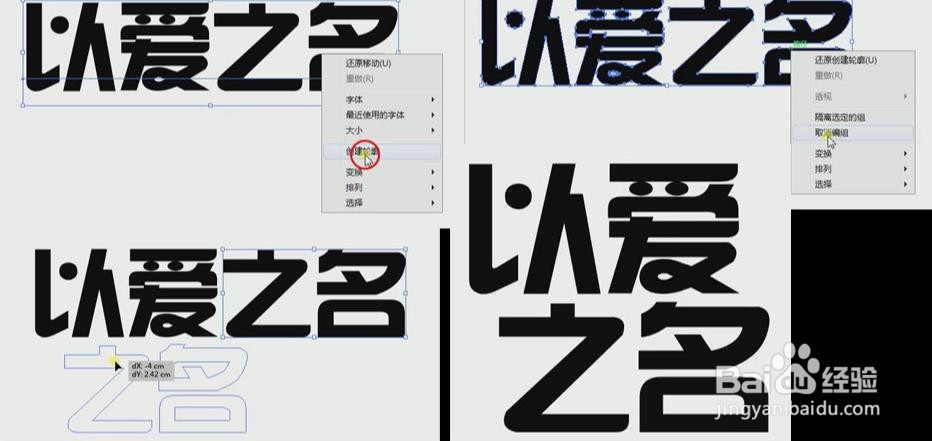
2、【选中】“以”字,【右键】-【释放复合路径】,再选中“以”字中间的点【删除】。将提前绘制好的心形【移动】到刚删除的点的位置。

3、对“爱”字【释放复合路径】,【选中】“爱”字最上方撇,【调整】撇的左边至撇的一半,【复制】调整后的撇,【旋转】180°,将两个半撇【合并】。【矩形工具】绘制矩形与撇和宝盖中间的部分覆盖,【路径查找器】-【分割】,将矩形【删除】,【移动并复制】分割的点两次。将第二次复制的点【右键】-【变换】-【对称】-【水平翻转】。
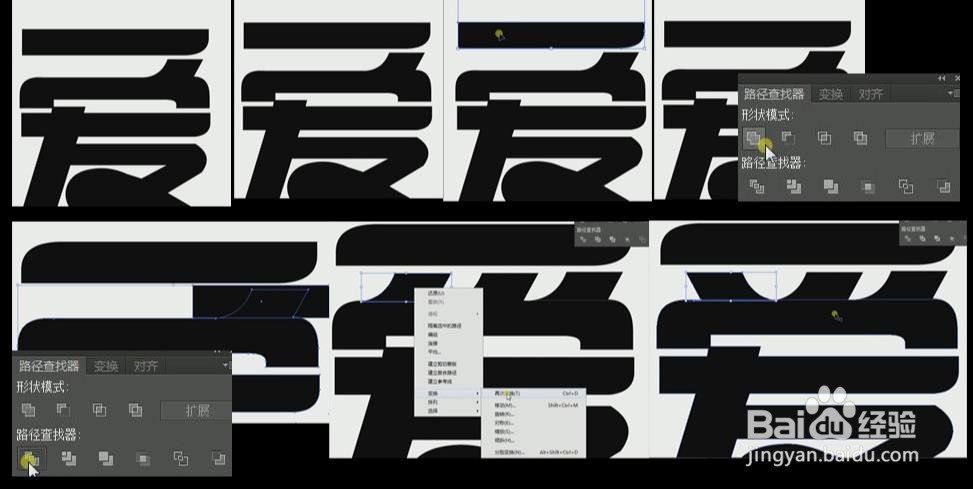
4、【钢笔工具】在文字的端点绘制有一定转角的笔触,【调整】笔触部分文字的高度。每个文字都做同样的处理,增加字与字间的统一性。
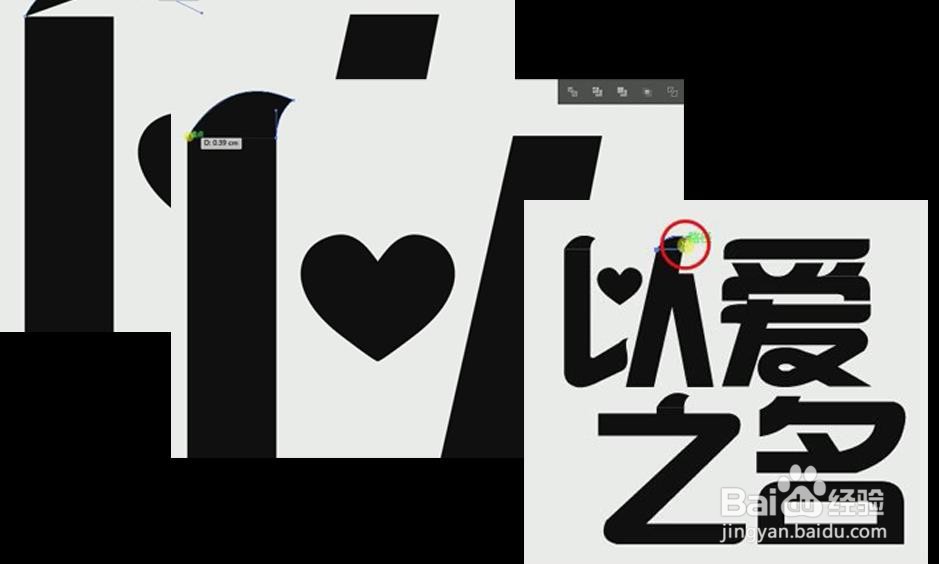
5、将“名”子上方夕字的点上【矩形工具】绘制矩形,【路径查找器】-【分割】,随后将分割后的矩形和点【删除】。将其他文字相同的笔触【复制】到点的位置,【矩形工具】添加连接的矩形。
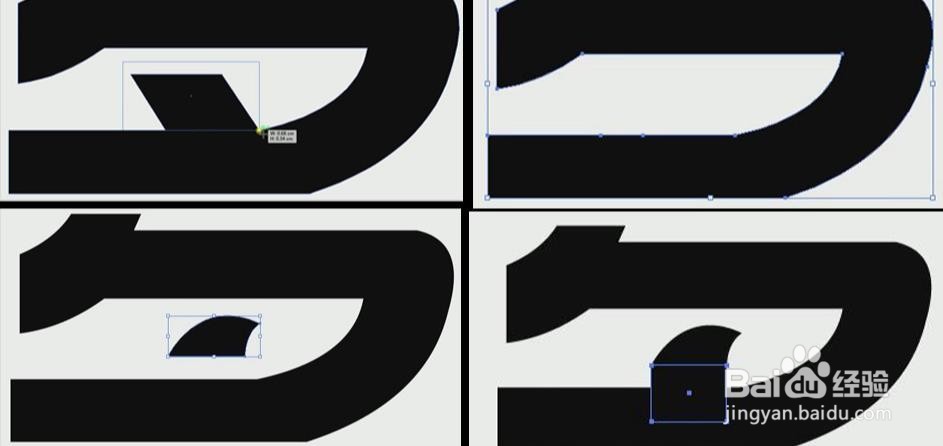
6、【复制】口字,【矩形工具】添加矩形到口字下方一半,【选中】矩形和口字【路径查找器】-【减去顶层】,【复制】-【原位前置粘贴】剩下的图形,【旋转】180°,【右键】-【变换】-【对称】-【水平翻转】,连接两半个口。
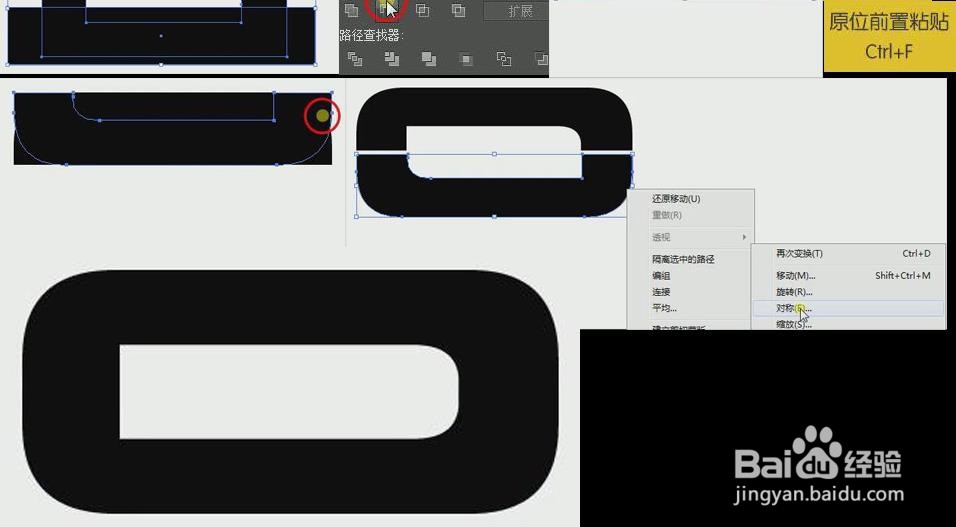
7、【选中】全部文字,【拖入】PS背景中,【调整】文字大小。【图层样式】-【渐变叠加】,渐变颜色为橘黄色到淡黄色,角度为90。

8、添加【斜面和浮雕】,【阴影模式】选择偏深的土黄色,其他参数设置如图。添加【描边】,【填充模式】-【渐变】,渐变为橘黄色到淡黄色,角度为90°。

9、【复制图层】,【选中】原来的文字图层,【右键】-【栅格化图层样式】,【图层样式】-【颜色叠加】,颜色为红色。按住Alt键,连续点击方向键向下的键,产生凸起的效果。【选中】全部凸起的图层,【合并图层】。
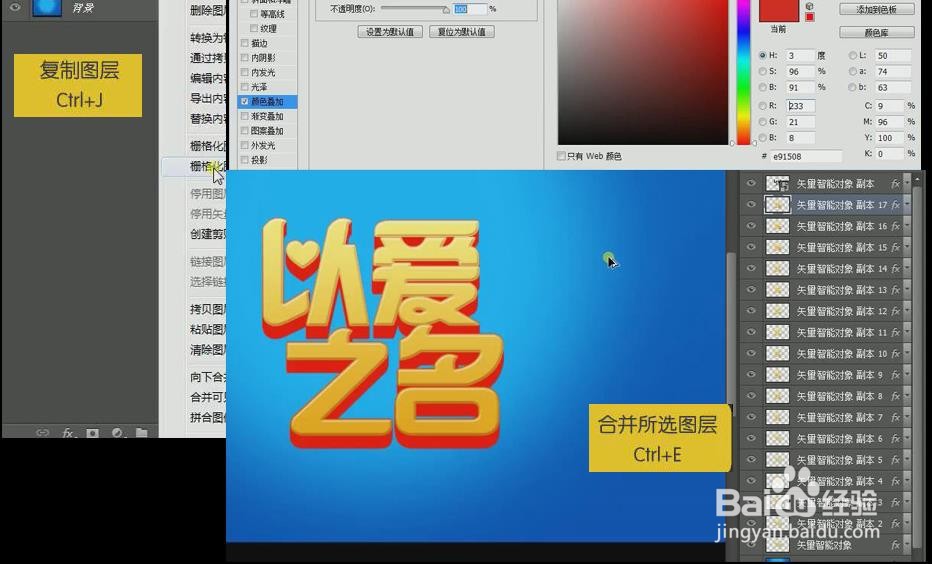
10、将凸起的图层【图层样式】-【渐变叠加】,选中棕红色渐变,角度为0。
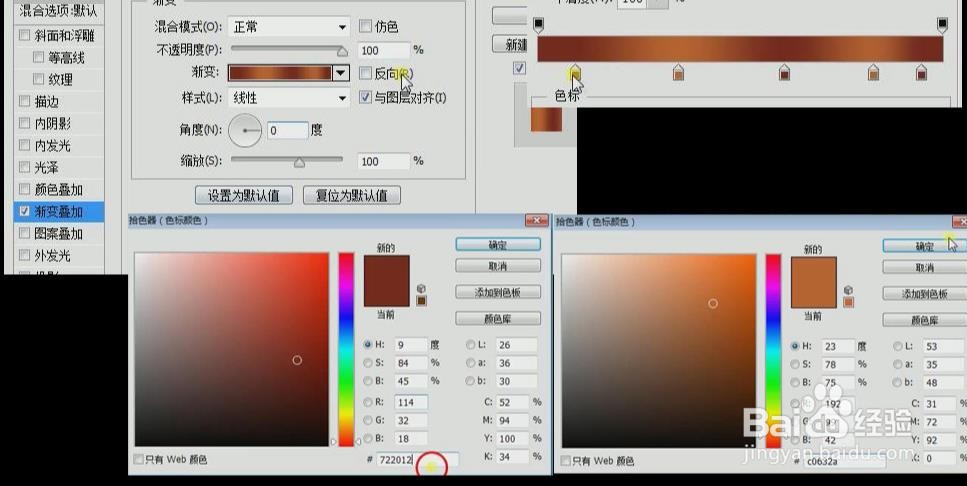
11、添加【描边】,【填充类型】-【渐变】,颜色为棕红色渐变,角度为90°。添加【投影】,取消使用全局光,投影参数如图。
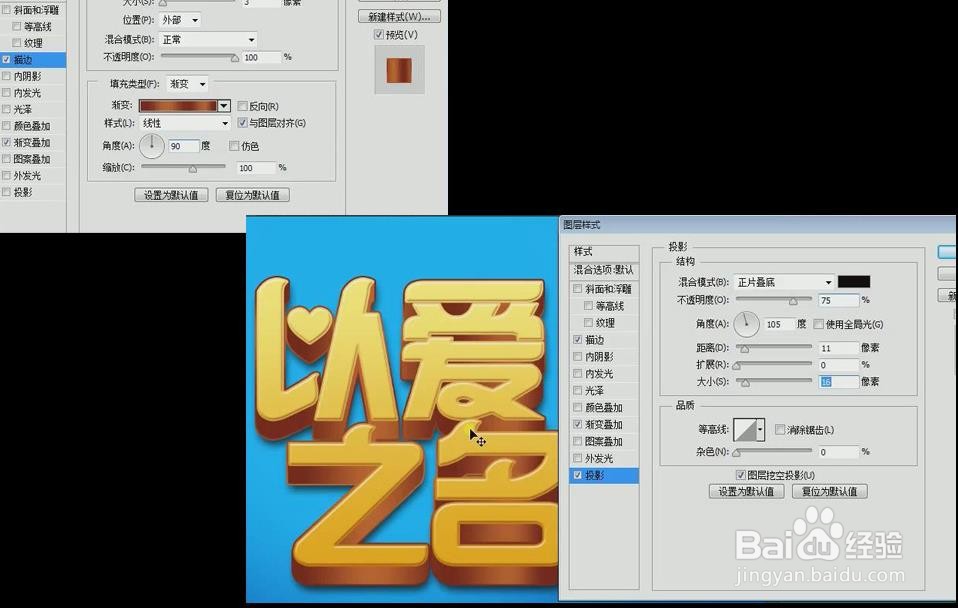
12、【圆形选框工具】在文字上方画圆,【新建图层】颜色为紫色。【复制图层】将底部的颜色改为橘黄色,【调整】圆形大小。打开图层样式面板,添加【斜面和浮雕】,参数如图。【复制】橘黄色图层,【右键】-【栅格化图层样式】,【填充】紫色,按住Alt连续点击向下的方向键,制作凸起效果,将凸起的图层【合并图层】。随后添加相应的【渐变叠加】。

13、【选中】最初紫色的圆形图层,添加【内阴影】效果,参数如图。
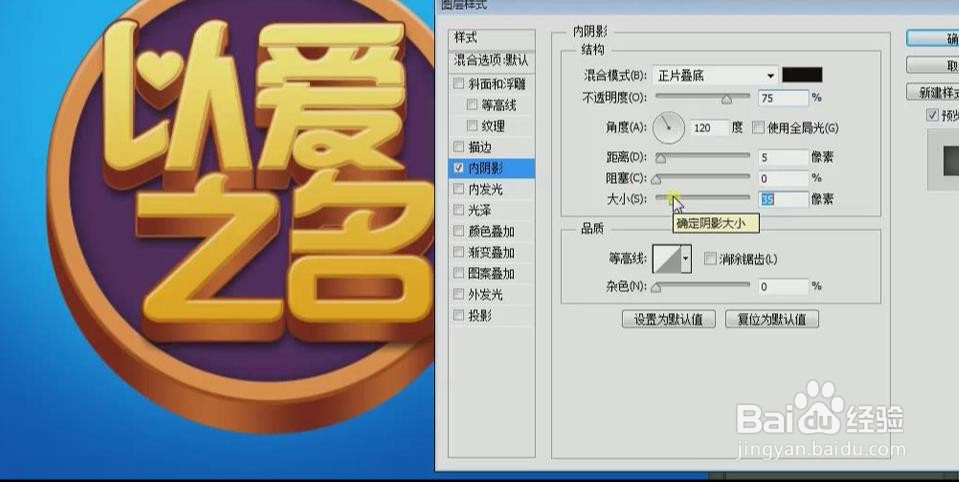
14、【选中】最低端凸起的图层,添加【投影】效果,参数如图。

15、【多边形工具】单击,【创建多边形】,边数为4,点击星形。【填充】白色。【右键】-【栅格化图层】,【滤镜】-【模糊】-【高斯模糊】。

16、将Ai中的皇冠【拖入】PS中,置于所有图层的最低端,添加【渐变叠加】淡黄-土黄-淡黄-白色。随后添加相应的【描边】。

17、【钢笔工具】切换到形状选项,描边设置为白色,沿着文字的边缘绘制。绘制完成后,【栅格化图层】。随后添加【图层蒙版】,使用黑色画笔,将当前高光的两侧进行涂抹。相同方法制作黄色反光。

18、“以爱之名”效果完成。
